在处理WPS表格或Excel数据时,我们经常需要根据一个或多个条件进行求和。SUMIF和SUMIFS函数是我们的得力助手,但它们的局限性也很明显。当你需要处理更复杂的逻辑,比如在条件判断中进行运算,或者你的WPS/Excel版本较低时,一个功能更强大、更灵活的“瑞士军刀”——SUMPRODUCT函数,就该登场了。wps官网将带你深入浅出地剖析SUMPRODUCT的条件求和用法,让你彻底掌握这个进阶神器。
一、SUMPRODUCT:不只是“乘积之和”
从字面上看,SUMPRODUCT是“SUM”(求和)与“PRODUCT”(乘积)的结合,其基本作用是计算多个数组(或区域)对应位置上元素相乘后的总和。
例如,我们有单价和销量两列,计算总销售额:
=SUMPRODUCT(A2:A5,这是它的本职工作。然而,真正让它大放异彩的,是它处理逻辑判断的超能力。正是这个特性,让它成为了一个强大的条件求和工具。
二、核心原理揭秘:SUMPRODUCT如何实现条件判断?
SUMPRODUCT实现条件求和的魔法,在于它如何处理逻辑表达式。在WPS表格中,逻辑判断(如 A1:A10="水果")会返回一个由TRUE(真)和FALSE(假)组成的数组。
关键点来了:SUMPRODUCT函数在进行数学运算时,会将TRUE视为1,将FALSE视为0。
为了强制让逻辑值TRUE/FALSE转换成数值1/0,我们通常使用两种方法:
- 双负号(--):这是最常用、最高效的方法。
--TRUE等于1,--FALSE等于0。 - 乘以1(*1):
TRUE*1等于1,FALSE*1等于0。
理解了这一点,我们就打开了新世界的大门。通过将条件判断返回的{TRUE,假设我们有以下销售数据表:
| A列 (产品) | B列 (地区) | C列 (销量) |
|---|---|---|
| 苹果 | 华北 | 100 |
| 香蕉 | 华南 | 150 |
| 苹果 | 华南 | 120 |
| 橘子 | 华北 | 80 |
| 苹果 | 华北 | 200 |
1. 单条件求和(SUMIF的替代)
需求:计算产品“苹果”的总销量。
公式:
=SUMPRODUCT(--(A2:A6="苹果"),解析:
(A2:A6="苹果")会生成一个逻辑数组:{TRUE,需求:计算“华北”地区的“苹果”总销量。公式:
=SUMPRODUCT(--(A2:A6="苹果"),解析:这里我们有两个条件,每个条件都生成一个
1/0数组:- 条件1 (产品="苹果"):
{1,SUMPRODUCT将这三个数组对应位置的元素相乘再求和:1*1*100 + 0*0*150 + 1*0*120 + 0*1*80 + 1*1*200 = 100 + 0 + 0 + 0 + 200 = 300注意:你也可以使用星号(*)代替逗号来连接条件,
=SUMPRODUCT((A2:A6="苹果")*(B2:B6="华北")*C2:C6)。效果一样,但逗号语法在处理求和区域包含文本时容错性更好。3. 条件计数(COUNTIFS的替代)
需求:计算“华北”地区的“苹果”销售记录有几条。
公式:
=SUMPRODUCT(--(A2:A6="苹果"),解析:原理与多条件求和完全相同,只是我们省略了最后的求和区域。函数直接计算满足所有条件的行数(即所有条件都为1的行数)。
计算过程:
1*1 + 0*0 + 1*0 + 0*1 + 1*1 = 1 + 0 + 0 + 0 + 1 = 2。所以共有2条记录。四、高阶技巧:解锁SUMPRODUCT的隐藏力量
1. 包含特定文本的模糊求和
需求:计算所有产品名称中包含“果”字的总销量。
公式:
=SUMPRODUCT(--(ISNUMBER(FIND("果",解析:FIND("果",需求:计算产品为“苹果”或“香蕉”的总销量。公式:
=SUMPRODUCT(--((A2:A6="苹果")+(A2:A6="香蕉")),解析:(A2:A6="苹果")生成{1,注意:如果一个产品可能同时满足多个“或”条件,为避免重复计算,公式需要调整为=SUMPRODUCT(--(((A2:A6="苹果")+(A2:A6="香蕉"))>0),假设B列现在是日期,需求:计算2023年第一季度的总销量。公式:
=SUMPRODUCT(--(B2:B6>=DATE(2023,解析:这和多条件求和的原理一致,只是条件变成了对日期的比较。一个条件是“大于等于起始日期”,另一个是“小于等于结束日期”,两个条件同时满足,即构成日期区间。
五、SUMPRODUCT vs. SUMIFS:我该用哪个?
这是一个常见的问题。下表可以帮助你做出选择:
特性 SUMPRODUCT SUMIFS 性能 处理大型数据集时可能较慢 通常更快,为条件求和专门优化 版本兼容性 兼容所有版本 (Excel 2003及更早版本) Excel 2007 / WPS 后续版本支持 灵活性 极高。可在条件中进行运算、处理数组、实现复杂逻辑(如OR) 较低。条件格式固定,不支持数组运算 语法易读性 对于初学者较复杂,需要理解--和数组概念 更直观易懂 结论:
- 对于常规的多条件求和,优先使用
SUMIFS,因为它更高效、更易读。 - 当你需要处理复杂的数组逻辑(如模糊查找、OR条件、对条件区域进行计算等),或者需要兼容旧版WPS/Excel时,
SUMPRODUCT是你的不二之选。
六、最佳实践与常见陷阱
- 确保区域大小一致:公式中所有数组(条件区域、求和区域)的行数和列数必须完全相同,否则会返回
#VALUE!错误。 - 避免整列引用:尽量不要使用像
A:A这样的整列引用,尤其是在大型工作表中。这会强制函数计算一百多万行,严重影响性能。请使用精确的数据范围,如A2:A1000。 - 逗号与星号的选择:当使用星号
*连接条件时,如果最后的求和区域(如C2:C6)中含有文本,整个公式会返回#VALUE!错误。而使用逗号,SUMPRODUCT远不止是一个简单的数学函数。通过理解其将逻辑判断转换为1和0的核心原理,你可以将其从一个普通的工具,锻造成一把处理复杂条件求和、计数和数据分析的瑞士军刀。从今天起,当
SUMIFS无法满足你的需求时,请自信地拿出SUMPRODUCT。多加练习,你将发现它能在各种棘手的数据处理场景中为你打开一扇新的大门,极大地提升你的WPS表格技能和工作效率。
- 对于常规的多条件求和,优先使用
- 条件1 (产品="苹果"):




